

发布时间:2022-02-21 13: 40: 55
品牌型号:联想 E431
系统:Windows 10 19042 64位家庭版
软件版本:Camtasia 2021
camtasia是一款专业且功能强大的录屏软件,但我们在使用它录制声音时不可避免地会产生电流音、环境音或其他的杂音,如果这些声音比较大,可能会影响视频的观看体验,但若要重新录制又比较麻烦。下面我就为大家介绍camtasia降噪灵敏度是什么意思,camtasia降噪后出现更大的噪声怎么办,如果你想了解camtasia这方面的知识,不妨接着看下去,相信本文可以帮你解惑。
借助camtasia视频降噪的操作比较简单,只需要找到软件的音效工具,然后将其拖动降噪属性到音频轨道上,就可以给音频降噪了。
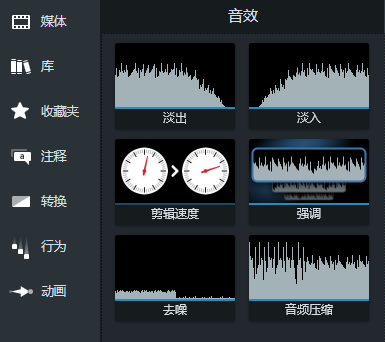
单击音频轨道,可以在视频的预览窗口查看音频属性。在降噪这一栏,可以调节敏感度和数量这两个参数。一般来说,敏感度数值越高,噪音声音越小,而数量这个参数就要根据实际噪音的大小进行调节。
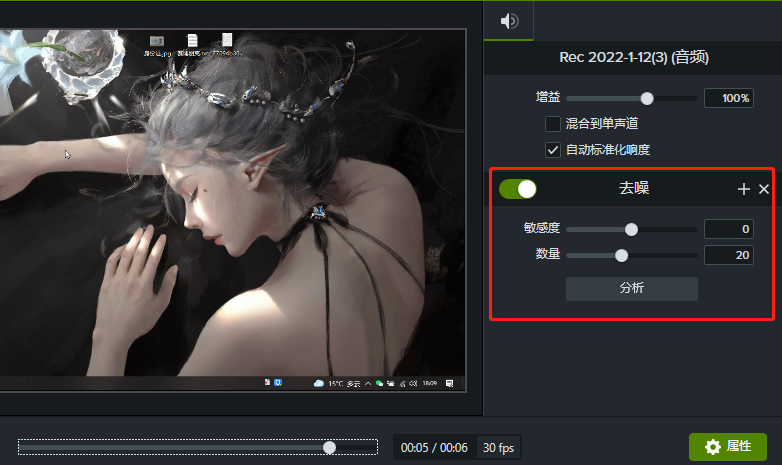
了解降噪灵敏度的意思之后,我们再来看看camtasia降噪后出现更大的噪声怎么办。
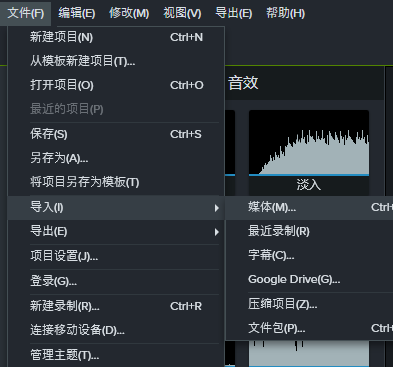
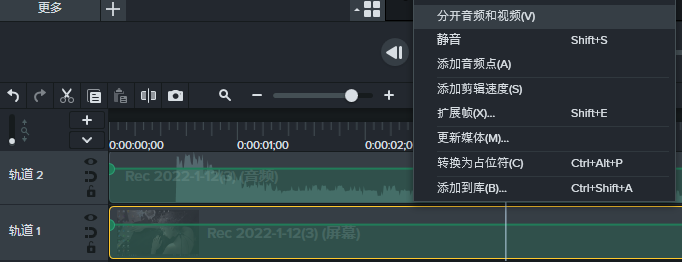

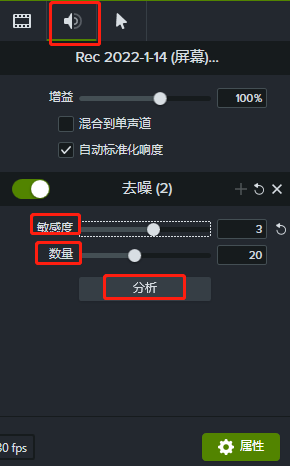
通过本文的介绍,大家应该对camtasia降噪灵敏度是什么意思,camtasia降噪后出现更大的噪声怎么办有了更多的了解。如果大家在录屏上还有其他疑问,欢迎查阅Camtasia中文网站。
作者:TiaNa
展开阅读全文
︾